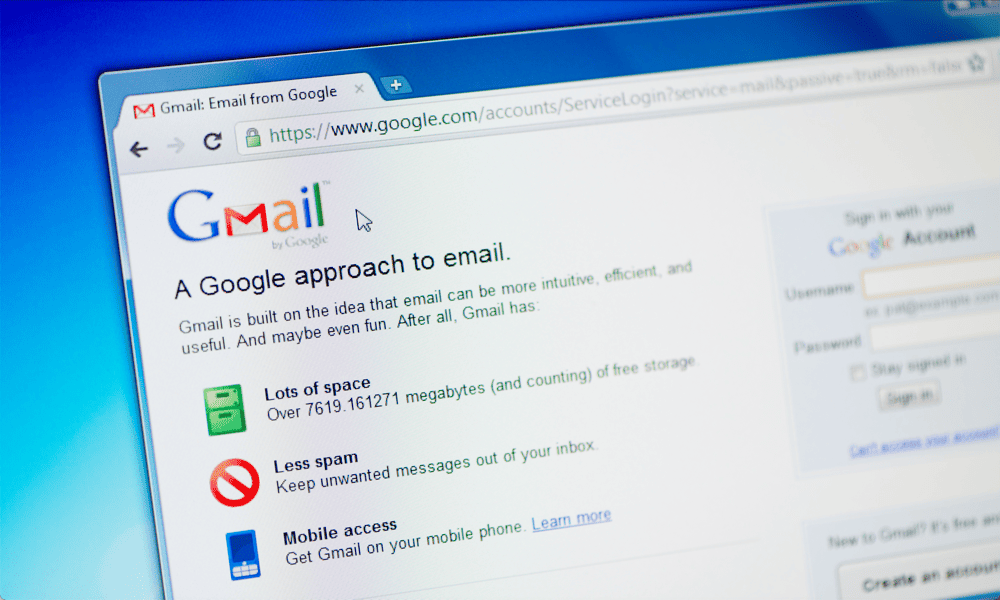Tulostimen asentaminen ja määrittäminen Windows 10: ssä
Microsoft Windows 10 / / March 18, 2020
Viimeksi päivitetty

Jos sinulla on vanhempi tulostin, mutta sinulla on ongelmia sen asentamisessa Windows 10 -käyttöjärjestelmään, tässä on ohjeet kuinka saada se toimimaan uuden tulostinajuriarkkitehtuurin kanssa.
Plug and play -sovellus ulkoisiin laitteisiin (erityisesti tulostimiin) Windows 10: ssä ei voisi olla helpompaa. Jos sinulla on vanhempi tulostin, mutta sinulla on ongelmia ohjainten asentamisessa tulostimen mukana toimitetulla asennuslevyltä, tarvitset todennäköisesti uudempi kuljettaja. Veljeni asensi äskettäin Windows 10: n, mutta huomasin, että tulostin ei toimi, joten hän yritti käyttää uudelleenasennuslevyä, joka ei myöskään toiminut. Tarkistimme HP: n verkkosivuston, jolla ei ollut alkuperäistä ohjainta ladattavaksi. Sen sijaan verkkosivusto kehotti meitä käyttämään Windows Update -sovellusta. Onneksi en tiennyt kuinka helppoa se olisi. Annan näyttää kuinka.
Asenna tulostin Windows 10 -käyttöjärjestelmään
Käytössäni on USB-liitetty tulostin. Varmistan ensin, että tietokoneesi on yhteydessä Internetiin. Pystyin tekemään tämän onnistuneesti
Välittömästi, tulostimen pitäisi olla havaittu, kun viimeisin ohjain on asennettu Windows Update -sovelluksesta.
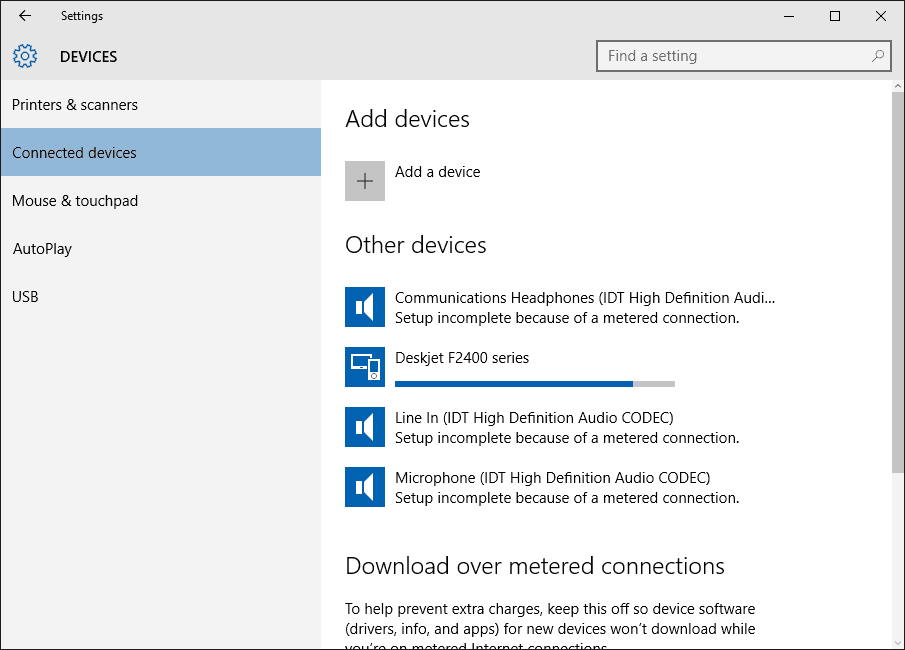
Jos sinulla on mitattu yhteys, selaa alaspäin ja ota käyttöön vaihtoehto ladata ohjaimia mitatun yhteyden kautta.
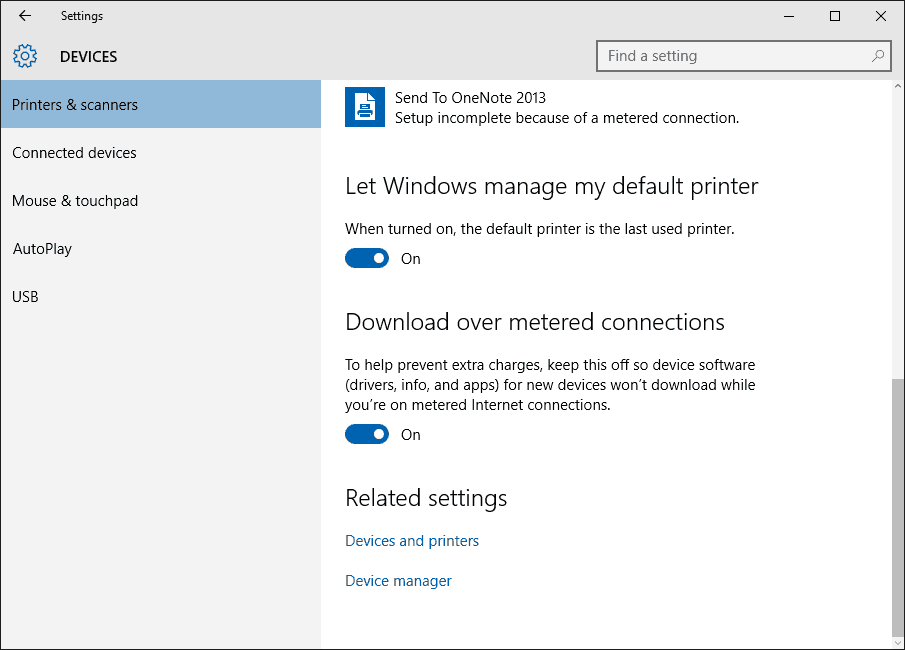
Tulostinohjaimen vianetsintä Windows 10: ssä
Jos tulostimen asennuksessa on ongelmia tai tulostin epäonnistuu, napsauta Käynnistä tyyppi:Laitteet ja tulostimet paina sitten Enter. Napsauta hiiren kakkospainikkeella tulostinta ja valitse vianmääritys. Minun tapauksessani, koska minulla oli alun perin Internet-yhteys asetettu mittareihin, tulostinohjain oli asennettu osittain.
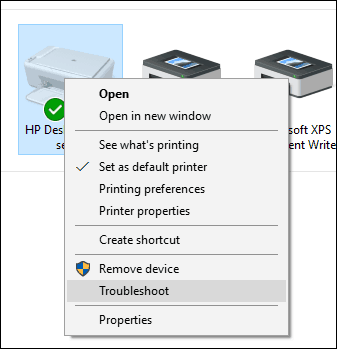
Sitten kun ohjattu toiminto tulee esiin, napsauta Käytä tätä korjausta.
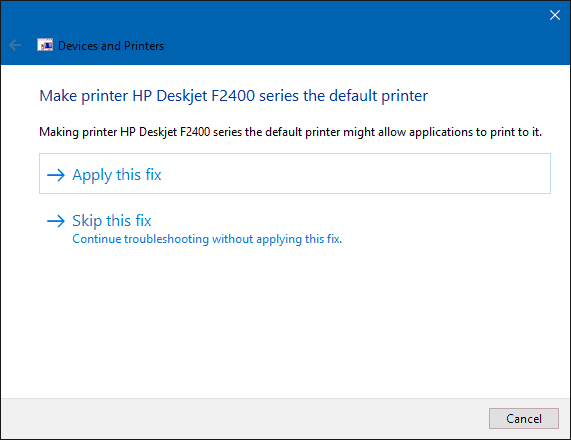
Odota sitten Windowsin ratkaistua ongelman.
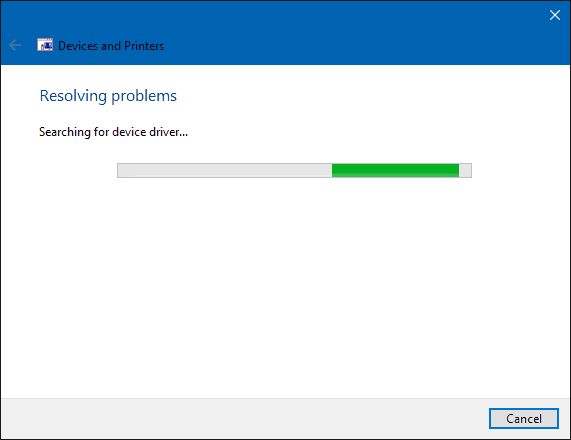
Napsauta sitten Käytä tätä korjausta uudelleen.
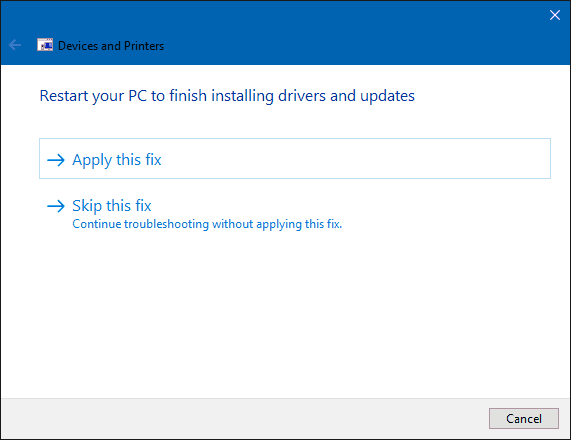
Sitten joudut käynnistämään tietokoneesi uudelleen suorittaaksesi muutokset ongelman korjaamiseksi.
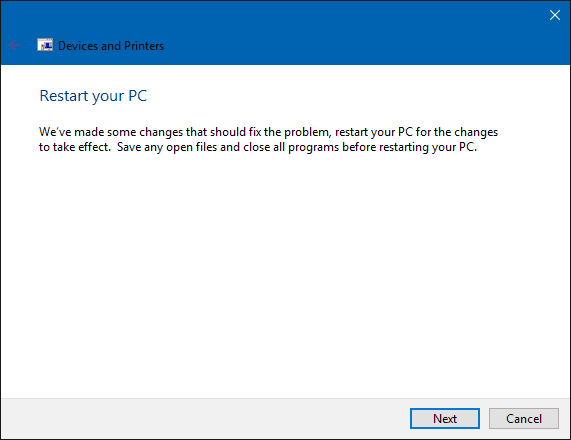
Kun palaat uudelleenkäynnistyksestä, kirjaudu sisään, ja tulostimen pitäisi olla käynnissä.
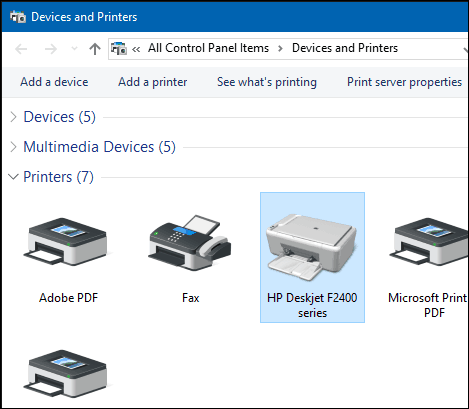
Nyt kun tulostimesi on valmis ja valmis, muista tutustua artikkeliimme lisätietoja oletustulostimien hallinta Windows 10: ssä. Windows 10: n uusissa yleissovelluksissa on myös parannetut tulostusominaisuudet. Katso lisätietoja artikkelin vinkkistä ja vinkkejä siitä tulosta valokuvat ja asiakirjat helposti.